3 Möglichkeiten, den Absturz von Fortnite AMD zu beheben (08.18.25)
 fortnite amd crashing
fortnite amd crashingFortnite ist eines der beliebtesten Spiele des letzten Jahrzehnts und die Popularität hört nicht auf zu wachsen, sondern steigt mit jedem Tag. Sie werden die nahtlose Erfahrung mit den Fortnite-Launchern und allen Updates genießen, die Sie erhalten, da jede Version einige großartige Verbesserungen erhält und alle wichtigen Teile verbessert wurden.
Zusätzlich zu grafischen und mechanischen Verbesserungen und Einführungen neue Funktionen, mit diesen Updates werden auch Bugs und Fehler behoben und Sie werden es lieben, jeden Tag Fortnite zu spielen.
Wie behebt man Fortnite AMD Crashing?Fortnite auf AMD
Einige Leute, die wirklich von ihrem Spielerlebnis begeistert sind und das beste Setup wünschen, möchten die neueste Hardware auf ihren PCs haben. Die AMD Radeon-Serie ist eine solche GFX-Option, die in Bezug auf die Leistung alle anderen Konkurrenten übertrifft.
Aber wenn Sie Probleme haben, wie zum Beispiel Abstürze oder ähnliches, sollten Sie wissen, dass AMD GFX vollständig kompatibel ist mit Fortnite und Sie werden keine Probleme haben, wenn kein Fehler im Spiel oder etwas anderes vorliegt, das die Erfahrung für Sie beeinträchtigen kann. Wenn das Spiel jedoch über Ihre AMD-Grafikkarte abstürzt, können Sie dies mit ein paar einfachen Schritten richtig beheben
1. Reduzieren Sie die Grafikauflösung
Sie verwenden die Grafik möglicherweise mit einer zu hohen Auflösung, die für Ihre Version der AMD-Grafikkarte möglicherweise nicht möglich ist, und das Spiel stürzt danach ab irgendwann, wenn die Belastung für die Karte zu hoch ist. Was Sie tun müssen, ist, dass Sie einfach die Grafikeinstellungen öffnen und die Auflösung verringern. Fortnite hat die Möglichkeit, Ihnen mitzuteilen, welche optimalen Einstellungen für Ihre Grafikkarte geeignet sind, und es wird als empfohlen vor den besten Einstellungen angezeigt. Sie müssen die empfohlenen oder niedrigeren Einstellungen verwenden, um sicherzustellen, dass das Spiel nicht abstürzt.
2. Stop Overclocking
Übertakten ist die Option, die Sie wählen können, um die CPU-Geschwindigkeit zu erhöhen, als die optimalen Einstellungen, mit denen standardmäßig getaktet wird. Fortnite ermöglicht es Ihnen, die CPU für zusätzliche Leistung zu übertakten, wenn Sie möchten, aber das kann auch zu Problemen wie dem Absturz des Spiels führen, wenn Ihre CPU die Last nicht aufnehmen kann.
Sie müssen also beheben das und deaktivieren Sie die Übertaktung in den Bios-Optionen. Rufen Sie das BIOS-Menü auf und gehen Sie zur Registerkarte Erweitert, hier finden Sie die Option für Leistung und Übertaktung. Hier können Sie die Übertaktung deaktivieren und die Einstellungen speichern. Starten Sie Ihren PC neu und Sie müssen sich nicht mehr mit Absturzproblemen befassen.
3. Treiber aktualisieren
Möglicherweise haben Sie nicht die richtigen Treiber heruntergeladen oder es liegt ein Problem mit Ihren Treibern für Ihre AMD-Grafikkarte vor, das das Problem möglicherweise verursacht. Sie müssen die Treiber auf Ihrer Grafikkarte aktualisieren, damit es für Sie funktioniert und Fortnite nicht wieder abstürzt.
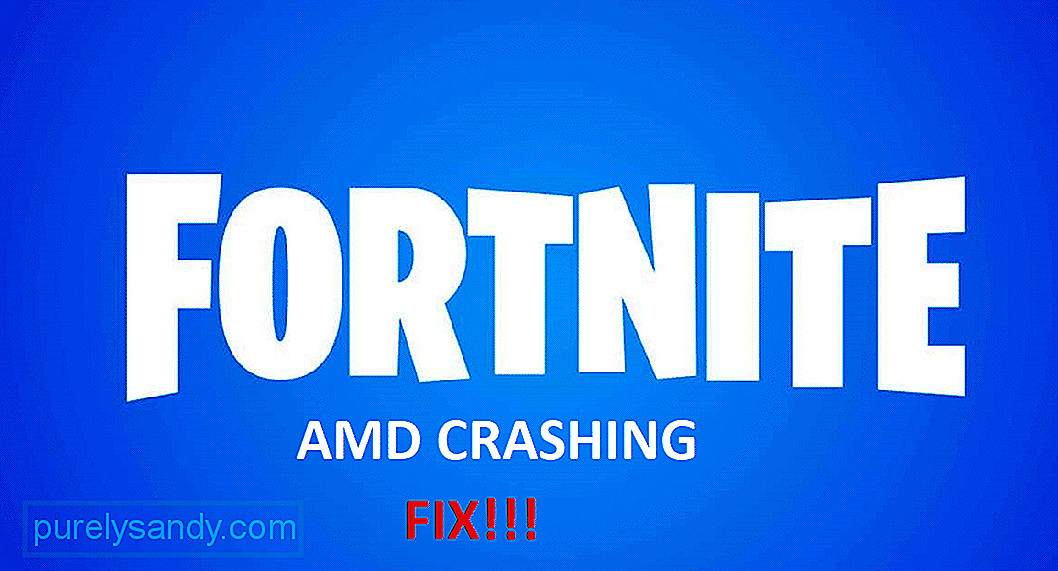
YouTube-Video.: 3 Möglichkeiten, den Absturz von Fortnite AMD zu beheben
08, 2025

